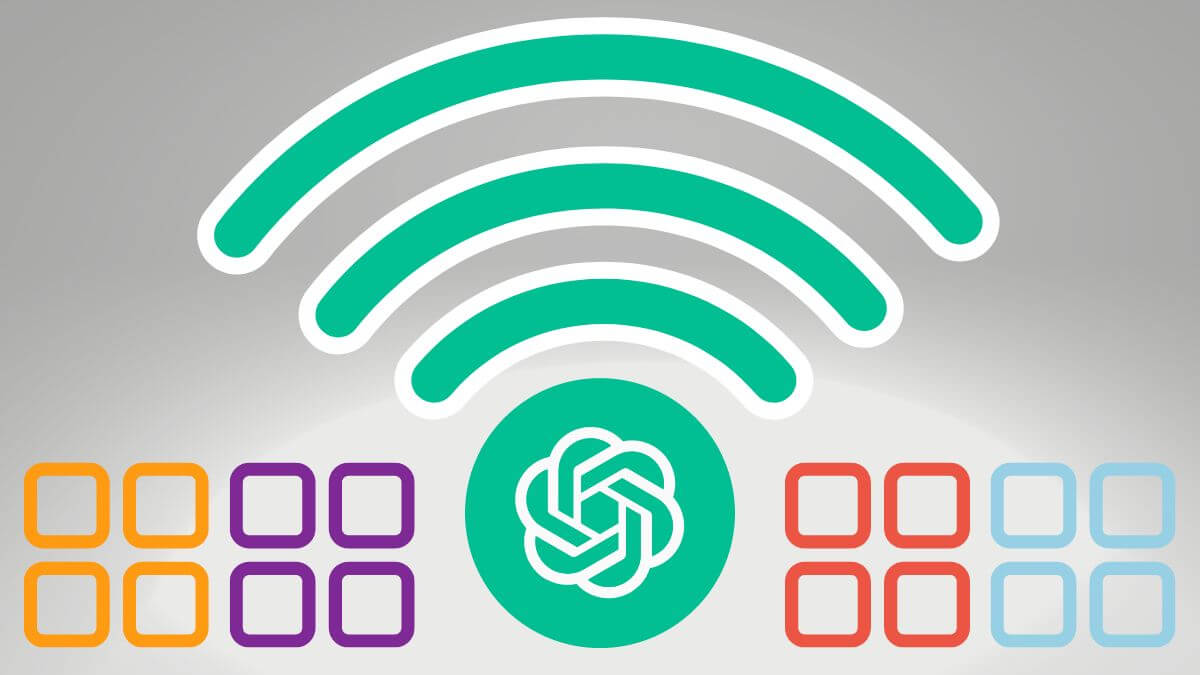ChatGPT se ha convertido en pocos meses en uno de los proyectos más seguidos, apoyados y utilizados del planeta, pero había dos cosas que pedían los usuarios: acceso a Internet y plugins, y ChatGPT ya cuenta con ambas.
A continuación te contamos todo lo que necesitas saber sobre estas dos grandes incorporaciones que cambiarán totalmente la forma que tienes de usar el servicio de OpenAI.
Por fin, ChatGPT se conecta a Internet
Si te has sentido frustrado cuando ChatGPT te ha dicho que no puede responder a tu pregunta porque solo cuenta con la información disponible hasta septiembre de 2021, entonces puedes ir frotándote las manos porque eso ya es cosa del pasado.
Bard, la inteligencia artificial gratuita de Google, ya está empezando a generar interés, y a pesar de todavía no estar completamente lista, ya cuenta con acceso a Internet. Por ello, OpenAI no ha querido quedarse atrás y ha añadido una nueva función para poder navegar sin el límite de conocimiento que tenía anteriormente.
No obstante, hay un pequeño impedimento, y es que de momento solo podrán acceder a esta función y a la función de plugins (la cual veremos más abajo) aquellos suscritos a ChatGPT Plus, con su valor aproximado de 20 dólares al mes.
Si eso no representa obstáculo alguno para ti, entonces es hora de ver cómo activar la función para conectarte a Internet.
Cómo activar la función "Browsing" en ChatGPT
- Teniendo en cuenta que tienes ChatGPT Plus, dirígete a la esquina inferior izquierda de tu pantalla, donde encontrarás tu nombre de usuario.
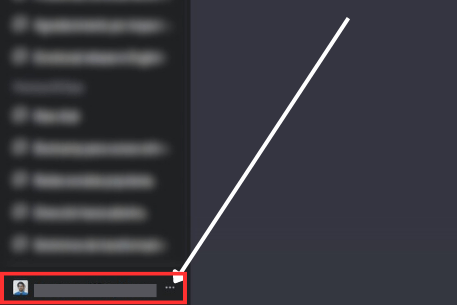
- Ahora selecciona la opción "Settings" y pincha en la pestaña "Beta features". Ahí verás dos opciones: "Web browsing", que debes activar, y "Plugins".
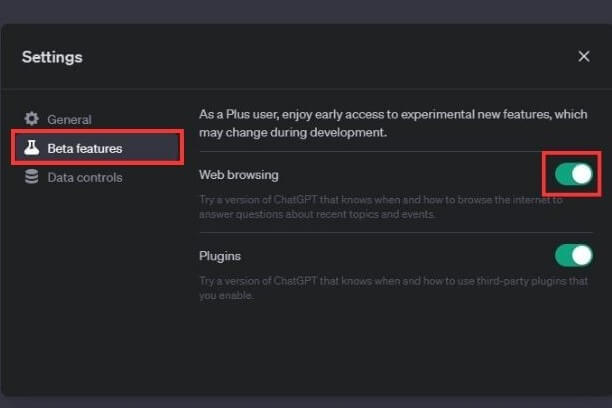
- Cierra esa ventana y fíjate en la parte superior de la interfaz de ChatGPT. Verás que hay dos opciones: GPT-3.5 y GPT-4, y en la segunda descubrirás que si pasas el ratón por encima se abrirá un menú desplegable. En dicho menú selecciona la opción "Browsing".
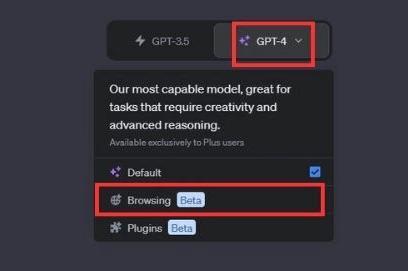
- Ahora escribe lo que desees conocer y ChatGPT te contestará basándose en los resultados que hay en Internet. Yo probé con la semifinal de la UEFA Champions League de este año entre el Milan y el Inter de Milán y contestó de manera correcta.
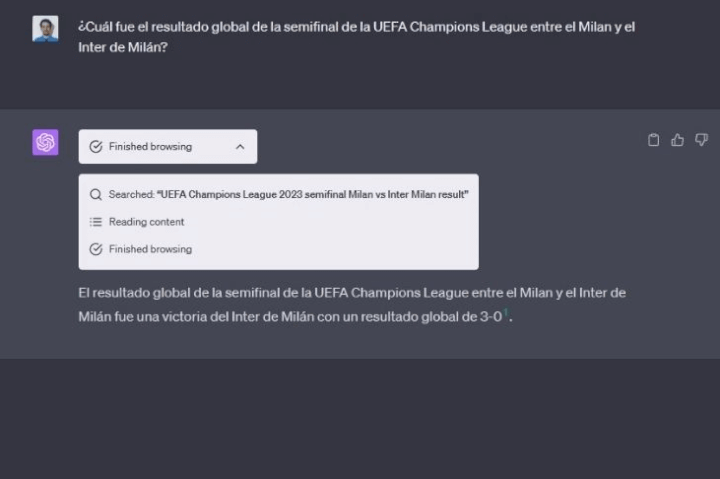
Verás que esta función tarda varios segundos más de lo normal en devolver los resultados, pero es lógico, ya que, al fin y al cabo, todavía está en fase beta.
ChatGPT ahora admite plugins
Aunque ya hemos visto como ChatGPT se ha integrado con el navegador Opera y otras apps, programas y servicios, lo de los plugins es un cambio de paradigma. Estas utilidades ya integradas en el propio ChatGPT permiten personalizar y mejorar aún más la experiencia que tienen los usuarios, y ya son casi 100 plugins los que están disponibles a día de hoy.
A continuación te enumeramos varios de ellos:
| Nombre | Descripción |
|---|---|
| Zapier | Un puente a más de 5000 aplicaciones, como Google Sheets, Trello, Gmail y mucho más. |
| Speak | Actúa como tu profesor de idiomas personal impulsado por inteligencia artificial. |
| Word Sneak | Un juego en el que la inteligencia artificial tiene que introducir 3 palabras secretas en tu conversación. |
| Klarna Shopping | Con él podrás comparar precios entre miles de tiendas online. |
| WebPilot | Plugin oficial de OpenAI que permite a ChatGPT buscar información en tiempo real en la web (no confundir con la función "Web Browsing" que vimos arriba). |
| Prompt Perfect | Simplemente, escribe "perfect" y este plugin creará el prompt exacto que necesitas. |
| Kayak | Explora opciones de vuelos, alojamientos y alquiler de coches. |
| Tasty Recipes | Descubre montones de recetas, planes de comidas y consejos de cocina. |
| Slack | Mejora el trabajo en equipo y la gestión de tareas. |
| OpenTable | Te ayuda a elegir restaurantes mediante recomendaciones y la opción de poder reservar directamente. |
| There's an AI For That | Literalmente el nombre en español de este plugin significa "Hay una IA Para Eso", y con él podrás encontrar la IA correcta para casi cualquier cosa. |
| Intérprete de Código | Este es otro plugin brindado por OpenAI, y con él ChatGPT podrá ejecutar código Python. |
| Wolfram | Accede a una gran cantidad de cálculos y conocimientos matemáticos. |
Aunque seguro que esta lista se ampliará en poco tiempo, no es una mala cantidad para empezar a probar esta nueva función.
Cómo activar los plugins
- Al igual que en el pequeño tutorial que vimos antes para activar la navegación web, deberás ir a la esquina inferior izquierda y seleccionar la opción "Settings", para después hacer clic en la pestaña "Beta features". Sin embargo, en esta ocasión activaremos la segunda opción, llamada "Plugins".
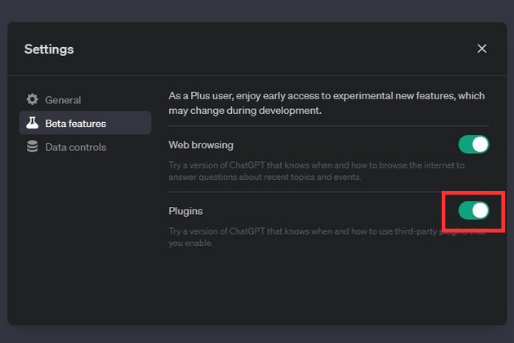
- Una vez la hayas activado, vuelve a la interfaz principal de ChatGPT y selecciona GPT-4 en la parte superior, para luego hacer clic en la opción "Plugins".
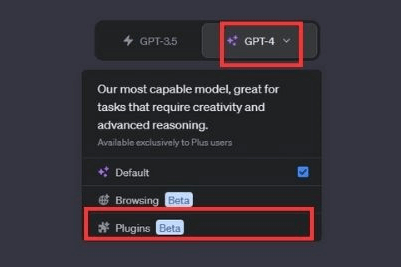
- Verás que entonces aparece un texto que dice: "No plugins enabled", lo cual significa que no hay plugins activados. Es lógico, ya que todavía nos queda seleccionarlos. Pinchamos en la flecha y nos saldrá un desplegable en el que, si hacemos clic, nos llevará a la tienda de plugins.
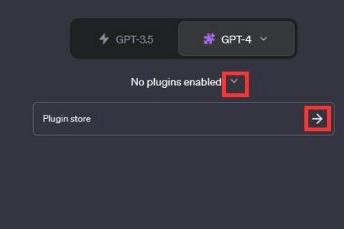
- Nos saldrá un aviso de seguridad en el que básicamente nos dice que los plugins de terceros que no están controlados por OpenAI, pueden enviar partes de la conversación a otros países y ChatGPT elige automáticamente cuándo utilizar los plugins.
- Una vez aceptes este aviso, entrarás en la tienda de plugins, donde hay una amplia variedad de útiles y creativas herramientas.
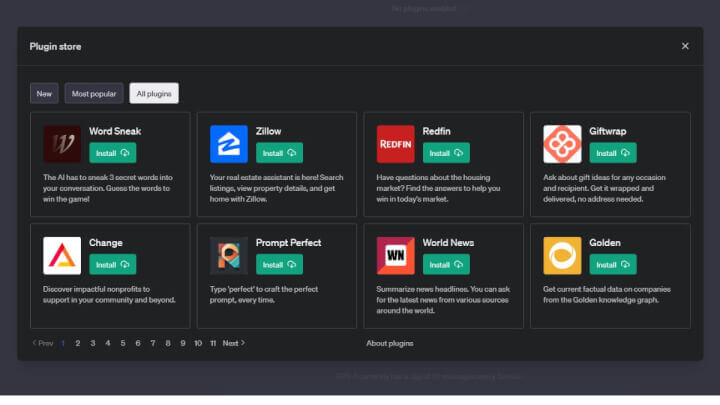
- Pulsa en el botón verde del plugin que te guste para instalarlo y cierra la ventana de la tienda. Ahora verás el icono del plugin en la parte superior de la interfaz de ChatGPT.
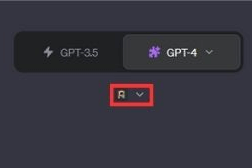
- Ahora, cada vez que quieras cambiar de plugin deberás pinchar sobre ese pequeño icono y se desplegará el menú de plugins y la posibilidad de entrar a la tienda que vimos antes.
Ya puedes hablar con ChatGPT como lo haces siempre, pero esta vez con el plugin de tu elección seleccionado.
Para terminar, decir que el hecho de que ChatGPT haya introducido acceso a Internet y plugins es un salto estratosférico para el servicio, lo cual lo sigue manteniendo con ventaja respecto a otros servicios de inteligencia artificial, aunque está claro que esta batalla está lejos de terminar, más bien acaba de comenzar.
- Ver Comentarios